4.「sLab-AI学習サイト」の使い方
「sLab-AI学習サイト」はAI学習を体験しながら理解するためのサイトとなります。
「マウスでの手書き文字」や「画像Upload」でもAIの仕組みや性能を簡単にご利用頂けますのでご自由にご利用下さい。【商用、個人利用共にフリー(無料)となっています。】
また、「sLab-Car」や「sLab-Remo2」をお持ちの方はカメラ映像や予測時にキットを制御するなど以下の連携により物づくりを通してAIを学習頂けるよう提供しています。
(2)予測フェーズの予測画像取得
(3)予測フェーズの結果に応じたKit制御
「sLab-AI学習サイト」は大きく「学習フェーズ」と「予測フェーズ」に分かれています。各々のフェーズについて利用方法を説明します。
sLab-AI学習サイトはHTTP及びHTTPSに対応していますが以下の使い分けが必要です。
sLab-Kitとの連携時:HTTP利用「http://ail.socinno.com」
パソコンのカメラ利用時:HTTPS利用「https://ail.socinno.com」《理由》
sLab-KitへのアクセスはHTTPを利用します。同じページでHTTPとHTTPSの併用がWebブラウザで許容されていません。そのため、sLab-Kitとの連携時は「HTTP」を利用して下さい。また、Webブラウザにおいてカメラ利用が許可されるのはHTTPSサイトとなります。そのため、カメラ利用時は「HTTPS」を利用して下さい。(自動でHTTPからHTTPSに切り替わる場合はこちらを参照下さい)
1.学習フェーズ
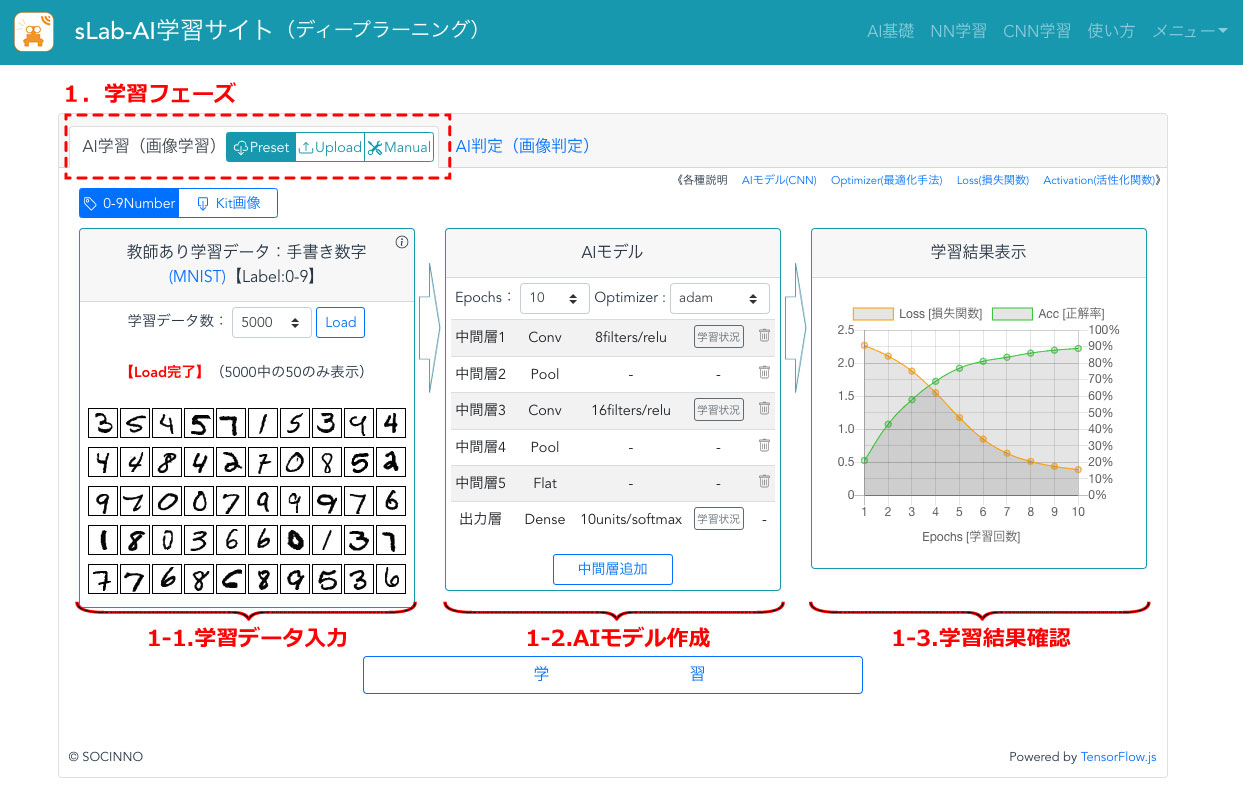
図1.学習フェーズ
AI学習フェーズは上部タブ「AI学習(画像学習)」を選択して頂くと表示される画面となります。(図1の1.学習フェーズ)
学習ページでは大きく3つの内容が実施できます。各項目について説明します。
1-1.学習データ入力
1-2.AIモデル作成
1-3.AI学習結果
1-1.学習データ入力
学習データの入力方法は以下の3種類の方法があります。
(1)Preset(プリセット)
予めクラウドに用意されているデータを利用する方法です。MNISTはリンク先がありますので全ての画像は表示していません。利用したい内容を選択して「Load」をクリックし学習データをセットしてください。
(2)Upload(アップロード)
用意した画像をUploadする方法です。こちらにUploadを行う場合のファイル例はこちらとなります。
ファイル例のように1つのフォルダにまとめてZipファイルでUpload下さい。一番上位のフォルダ名と画像ファイル名は何でも問題ありません。2番目のフォルダ名がラベル名となります。ラベルフォルダに入っている画像がラベルの画像となります。画像サイズ、カラーは任意で問題ありませんが28*28のグレースケールに変換されます。
【注意】現在、フォルダ名、ファイル名は日本語未対応です。半角英数字でお願いします。
(3)Manual(手動設定)
手動設定には以下の3つの方法が選択可能です。
①Draw:マウス手書き文字
②PC:PCのWebカメラ映像
③Kit:「sLab-Car」や「sLab-Remo2」のカメラ映像
①については連続撮影はできませんが、②、③については以下のように連続撮影可能です。0.2秒毎に撮影できますので1000枚の学習画像が最短で3分半程度で取得可能です。(画像を少し移動させながら位置ズレも認識できるように1000枚程度画像を取得し学習させます。)
(今回プリセットのKit撮影マルバツ、縦横画像はこちら)

図2.連続撮影
1-2.AIモデル作成
AIモデルに関しては図1の真ん中のブロックで作成できます。各中間層の右のゴミ箱アイコンで「削除」ができ下部のボタンで「追加」できます。また、上部にEpochsとOptimizationを選択可能となっています。Epochsは学習回数のことで5000枚の学習画像を全て学習すると1Epochです。何回学習するか選択できますので学習結果を見ながら最適な回数に変更してください。
また、各層の役割や設定内容の詳細は「畳み込みニューラルネットワーク(CNN)」や「ニューラルネットワーク(NN,DNN)」を参照し変更してください。
1-3.AI学習結果
学習結果は損失関数や正確率などを元にModelやEpochsなどを変更し改善されるか確認してください。AI学習が過学習にならないように注意して下さい。
通常は学習データとテストデータに分割し学習していないデータを利用しAI性能を検証(Validation)します。元データが数万程度など大量データがないとばらつきが大きく学習に誤解を招く恐れが出るなどの観点から現状は機能提供していません。(全て学習用データとして利用しています。)
2.予測フェーズ
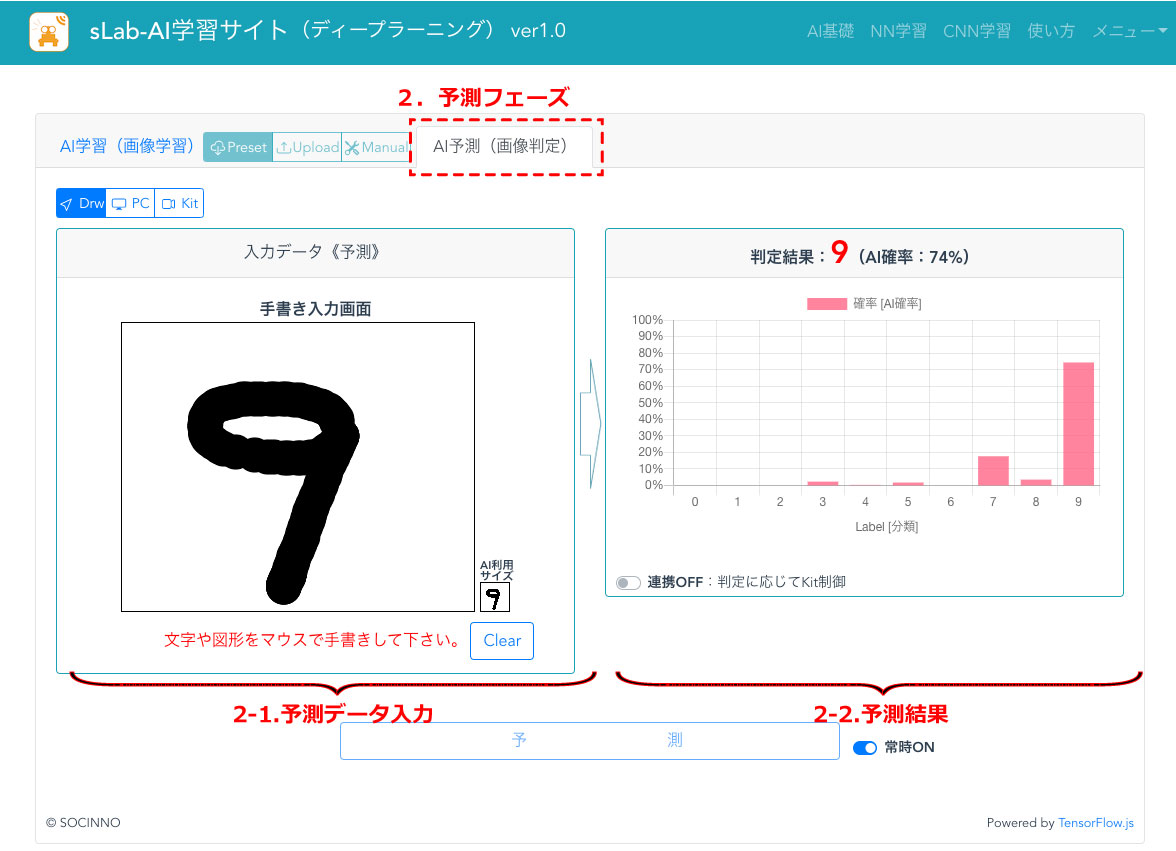
図4.予測フェーズ
予測フェーズはシンプルです。図4の通り予測データ入力と予測結果の2つの画面からなっています。
2-1.予測データ入力
予測データ入力は以下の3つの方法で入力可能です。以下の中から選択して入力して下さい。
①Draw:マウス手書き文字
②PC:PCのWebカメラ映像
③Kit:「sLab-Car」や「sLab-Remo2」のカメラ映像
2-2.予測データ入力
予測結果はAIが分類予測した確率を表示しています。また、予測結果によりKitを制御させることが可能ですので、壁の画像を認識させsLab-Carを左右に反転させたり制御することが可能となっています。


